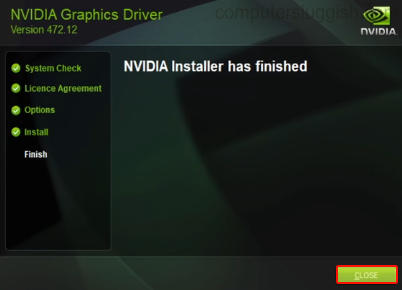
Download & Update Nvidia Drivers On Windows 10 PC Or Laptop
Windows 11 наконец-то вышла. Если вы только что сделали обновление, то прежде чем начать играть в игры под Windows 11, важно убедиться, что у вас установлены последние и наиболее совместимые драйверы NVIDIA для вашей видеокарты.
Содержание
Если вы не используете правильные драйверы для вашего графического процессора NVIDIA, то ваши игры будут либо сбоить, либо работать некорректно, либо просто снизится производительность. Поэтому даже не включенный игровой режим Windows 11 поможет ускорить ваши игры!
Преимущества установки последних версий драйверов Nvidia — все будет работать намного плавнее и сделает вашу систему более стабильной.
Установить последнюю версию драйвера NVIDIA в Windows 11 довольно просто. Вам нужно знать, какую видеокарту использует ваша система, но это можно легко проверить в информации о системе или даже в Dxdiag.
* * * * * Верхний совет* * * * * *
При установке драйверов видеокарты рекомендуется закрыть все программы и сохранить всю работу, так как вам также потребуется перезагрузить компьютер после установки
Windows 11 Обновление драйверов видеокарты NVIDIA: 1. Перейдите сюда и найдите нужные драйверы для вашей видеокарты > Нажмите на Загрузить > Нажмите на Загрузить снова
После загрузки файла для вашего графического процессора вам необходимозапустите установочный файл
Следуйте инструкциям на экране > Выберите опцию Express (или Custom, если вы хотите изменить настройки) > Нажмите на Next
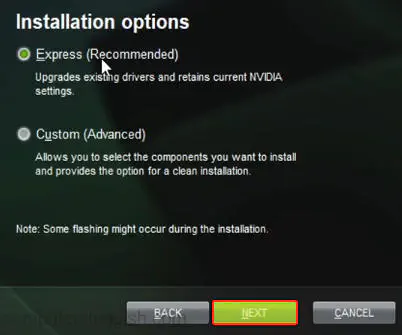
- Теперь начнется установка драйверов Nvidia
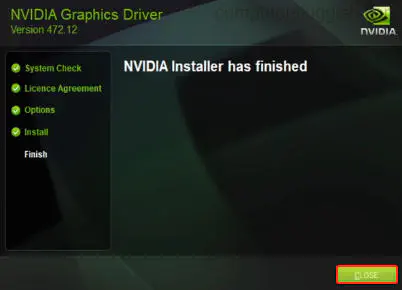
Вот и все, вы установили последние версии драйверов видеокарты NVIDIA для вашей операционной системы Windows 11. Всегда полезно следить за обновлениями драйверов, так как, как мы уже говорили, установка последних версий драйверов Nvidia может улучшить производительность ваших игр, повысить качество работы Windows 11, а также приложений и программ.
Какая видеокарта установлена в вашей системе, сообщите нам об этом в комментариях ниже.
Также, если вам понравился этот пост, посмотрите другие наши руководства по Microsoft Windows 11 здесь .
Посмотрите видеоурок по установке последних видеодрайверов Nvidia в Windows 11, если вы застряли:
YouTube видео: Установка последних драйверов NVIDIA в Windows 11
Вопросы и ответы по теме: “Установка последних драйверов NVIDIA в Windows 11”
Как обновить драйвера видеокарты NVIDIA на Windows 11?
В поле поиска на панели задач введите диспетчер устройств, а затем выберите диспетчер устройств . Выберите категорию, чтобы просмотреть имена устройств, а затем щелкните правой кнопкой мыши (или нажмите и удерживайте) устройство, которое требуется обновить. Выберите пункт Автоматический поиск обновленных драйверов.Сохраненная копия
Как откатить драйвер видеокарты NVIDIA Windows 11?
Двойным щелчком мыши выберите Адаптеры дисплея Двойным щелчком мыши выберите графический процессор NVIDIA. Выберите вкладку драйвер Выберите Откат драйвера
Как установить новые драйвера на видеокарту NVIDIA?
Установка драйверов NVIDIA1. Выйдите из всех приложений Adobe, работающих на вашем компьютере в данный момент. 2. Подтвердите тип имеющегося драйвера. 3. Откройте страницу Загрузки драйвера NVIDIA. 4. Выберите Тип продукта, Серию продукта и Продукт, которые соответствуют вашему ГП.
Как проверить наличие новых драйверов NVIDIA?
В меню Панели управления NVIDIA выберите Помощь > Информация о системе. Версия драйвера указана в верхней части окна Детали. Более продвинутые пользователи могут узнать версию драйвера из Мастера управления оборудованием Windows.
Как установить новые драйвера на видеокарту?
Найдите в списке устройств свою видеокарту, щелкните по ней правой кнопкой мыши и выберите пункт “Обновить драйвер”. Затем выберите опцию “Выполнить поиск драйверов на этом компьютере” и выберите папку с драйвером. Нажмите кнопку “Далее” и подождите, пока Windows обнаружит драйвер и произведет его установку в системе.
Нужно ли обновлять драйвера видеокарты NVIDIA?
Драйвера комплектующих, в том числе и видеокарт, необходимо своевременно обновлять. Чтобы понять, что это дает, надо узнать о функции драйверов: они нужны, чтобы программное обеспечение, которое обращается к ПК, могло комфортно с ним работать.
Посмотрите наши последние сообщения: * How To Uninstall Messenger In Windows 10
- Back 4 Blood Improve Performance On Windows 10 PC
- Install Latest NVIDIA Drivers In Windows 11
- Back 4 Blood FIX Connection & Sign In Issues On Windows 10 PC
- Back 4 Blood PC Fix Crashing & Errors Best 7 Methods Windows 10











